Zapomniałeś hasła do iPhone’a? Rozwiązania 5 do resetowania hasła iPhone’a!
Ustawienie hasła w telefonie to mądra rzecz. Twoje hasło ochroni Twój telefon przed intruzami lub użyje go w przypadku kradzieży lub zgubienia. Zapomnienie lub zgubienie hasła do iPhone’a może być stresującym doświadczeniem. Twój telefon jest w Twojej dłoni, ale nie możesz uzyskać do niego dostępu ani w żaden sposób go używać!
Jeśli zapomnisz hasła do iPhone’a, musisz zresetować iPhone’a 12, 11 lub dowolny inny model iPhone’a, aby móc go ponownie użyć. To powiedziawszy, jeśli zrobisz to niepoprawnie, możesz stracić wszystkie swoje dane – w tym wiadomości, kontakty, zdjęcia i filmy. Na szczęście mamy dla Ciebie kilka rozwiązań! W tym artykule omówimy wszystkie twoje wybory podczas resetowania lub pomijania zapomnianego hasła do iPhone’a.
Sprawdź też jak wykonać kopię zapasową iPhone’a bez hasła zanim zresetujemy hasło iPhone’a.
- Część I: Jak zresetować hasło do iPhone’a (kiedy pamiętasz hasło)
- Część II: Jak zresetować hasło iPhone’a za pomocą komputera
- Rozwiązanie 1: Przywróć i zresetuj zablokowane hasło iPhone’a za pomocą iTunes
- Rozwiązanie 2: Używanie narzędzia innej firmy do odblokowania telefonu bez hasła
- Rozwiązanie 3: Zresetuj zablokowane hasło iPhone’a w trybie odzyskiwania
- Część III: Jak zresetować hasło iPhone’a bez komputera
- Rozwiązanie 1: Zresetuj zablokowane hasło iPhone’a za pomocą iCloud Find My iPhone (gdy Find My iPhone jest włączony)
- Rozwiązanie 2: Używanie Siri do odblokowania telefonu bez hasła
- Wskazówki: Jak odzyskać dane po zresetowaniu hasła do iPhone’a?
Część I: Jak zresetować hasło do iPhone’a (kiedy pamiętasz hasło)
Jeśli pamiętasz lub masz dostęp do swojego aktualnego hasła, zresetowanie hasła do iPhone’a jest proste.
Wszystko, co musisz zrobić, to przejść do Ustawienia> Ogólne> Touch ID> Kod dostępu (iOS 13/12/11/10/9/8/7) lub Blokada kodu (iOS 6). Wystarczy wpisać swoje aktualne hasło i wybrać „Zmień hasło”. W tym momencie po prostu wybierz nowe hasło. Prosty! Wszystko gotowe.

Część II: Jak zresetować hasło iPhone’a za pomocą komputera
Ok, więc nie pamiętasz swojego hasła – to nadal żaden problem! Wystarczy przywrócić urządzenie z kopii zapasowej. Jeśli zresetujesz hasło iPhone’a bez przywracania informacji, wyczyścisz telefon i stracisz wszystkie dane. Dobrym pomysłem jest regularne tworzenie kopii zapasowej telefonu.
Przywrócenie iPhone’a XR, iPhone’a XS (Max) lub dowolnego innego modelu iPhone’a spowoduje usunięcie zawartości urządzenia (w tym hasła) i zastąpienie jej kopią zapasową zapisaną w przeszłości. Sukces tej metody polega na tym, że masz dostępny plik kopii zapasowej (kolejne dobre przypomnienie, aby zawsze tworzyć kopię zapasową telefonu)!
Spróbuj zresetować hasło iPhone’a za pomocą komputera.
Rozwiązanie 1: Zresetuj zablokowane hasło iPhone’a za pomocą iTunes (gdy wprowadzenie hasła nie jest wymagane)
Jeśli zapomniałeś hasła do iPhone’a, nadal możesz odblokować iPhone’a za pomocą konta iTunes. To rozwiązanie ma 2 wymagania: Musisz zsynchronizować telefon z komputerem w przeszłości (i mieć dostęp do tego komputera, a „Znajdź mój iPhone” musi być wyłączony (jeśli jest wyłączony, przejdź do drugiego rozwiązania poniżej ).

Jeśli chcesz przywrócić iPhone’a przez iTunes, wykonaj następujące proste czynności:
Krok 1. Podłącz iPhone’a XR, iPhone’a XS (Max) lub dowolny inny model iPhone’a do komputera PC lub Mac, z którym zwykle się synchronizujesz. Otwórz iTunes. Jeśli iTunes poprosi o podanie hasła, musisz postępować zgodnie ze wskazówkami wymienionymi poniżej w „Rozwiązanie 3: Zresetuj zablokowane hasło iPhone’a w trybie odzyskiwania” poniżej.
Krok 2. Jeśli urządzenie nie odpowiada (lub nie synchronizuje się automatycznie z iTunes), zsynchronizuj telefon z programem iTunes na komputerze Mac lub PC.
Krok 3. Po zakończeniu tworzenia kopii zapasowej i synchronizacji wystarczy przywrócić iPhone’a, wybierając ‘Przywróć iPhone’a’.
Krok 4. Asystent konfiguracji iOS poprosi Cię o skonfigurowanie iPhone’a, więc po prostu kliknij „Przywróć z kopii zapasowej iTunes”.
W tym momencie wszystkie Twoje dane (w tym kod dostępu) zostaną usunięte z telefonu, a pliki kopii zapasowej zastąpią je. Teraz możesz ustawić nowe hasło i uzyskać dostęp do swojego iPhone’a jak zwykle!
Rozwiązanie 2: Używanie narzędzia innej firmy do odblokowania telefonu bez hasła
Kiedy dojdziesz do tej części, łatwo zgadnąć, że wszystkie powyższe sposoby nie działają tak, jak sobie wyobrażałeś. Ale to nie znaczy, że powinieneś się poddać. Oto niezawodne narzędzie polecane przez niektórych doświadczonych użytkowników iOS do wykonania tej pracy.

DrFoneTool – Odblokowanie ekranu
Zresetuj hasło iPhone’a w ciągu 10 minut
- Przywracanie ustawień fabrycznych iPhone’a bez znajomości hasła.
- Podczas operacji odblokowania dostępne są łatwe do wykonania instrukcje.
- Najlepszą alternatywą dla iTunes jest usunięcie ekranu blokady iPhone’a.
- Obsługuje wszystkie modele iPhone’a, iPada i iPoda touch.
- W pełni obsługuje iPhone’a od 6 do 12 i najnowszą wersję iOS!

Aby użyć DrFoneTool – Screen Unlock, aby zresetować hasło iPhone’a, postępuj zgodnie z poniższymi instrukcjami, aby zrobić to dobrze.
Uwaga: Proces odblokowania usunie dane telefonu.
Krok 1: Pobierz zestaw narzędzi DrFoneTool, a następnie zainstaluj go na swoim komputerze. Wybierz Odblokuj po uruchomieniu.

Krok 2: Włącz urządzenie iPhone i podłącz iPhone’a do komputera za pomocą oryginalnego kabla błyskawicy. iTunes może zostać uruchomiony automatycznie. Powinieneś go zamknąć, aby zapobiec nieprawidłowemu działaniu narzędzia.
Krok 3: Kliknij Start, aby rozpocząć proces odblokowywania.

Krok 4: Teraz pojawi się ekran, na którym musisz wprowadzić iPhone’a w tryb DFU. Postępuj zgodnie z instrukcjami wyświetlanymi na ekranie, aby pomyślnie aktywować tryb DFU.

Krok 5: Wyświetlony zostanie model telefonu iPhone i inne informacje. Jeśli szczegóły nie są poprawne, wybierz ręcznie, aby zapewnić poprawność informacji. Następnie kliknij „Pobierz”.

Krok 6: Po pobraniu oprogramowania układowego kliknij Odblokuj teraz, aby przywrócić ustawienia fabryczne iPhone’a.

Ten proces wyczyści dane Twojego iPhone’a. Należy wpisać numer kodu, aby potwierdzić operację.

Krok 7: Po zakończeniu procesu możesz zobaczyć, jak Twój iPhone zaczyna się jak nowy telefon. W takim przypadku ustaw dowolne hasło na iPhonie zgodnie z potrzebami.

iPhone XR jest dostępny w krzykliwych kolorach, więc który kolor lubisz najbardziej?
Część III: Jak zresetować hasło iPhone’a bez komputera
Rozwiązanie 1: Zresetuj zablokowane hasło iPhone’a za pomocą iCloud Find My iPhone (gdy Find My iPhone jest włączony)
Jeśli masz włączoną funkcję „Znajdź mój iPhone” na swoim iPhonie XR, iPhonie XS (Max) lub dowolnym innym modelu iPhone’a, możesz jej użyć do usunięcia zapomnianego hasła i zresetowania nowego. To proste – po prostu wykonaj te proste kroki. To rozwiązanie wymaga włączenia „Znajdź mój iPhone” i zsynchronizowania go w przeszłości.
Krok 1. Iść do icloud.com/#find i zaloguj się za pomocą swojego Apple ID.
Krok 2. Kliknij „Znajdź mój iPhone”.
Krok 3. Kliknij „Wszystkie urządzenia” u góry okna przeglądarki.

Krok 4. Wybierz swój iPhone ze wszystkich wymienionych urządzeń. Kliknij „Usuń iPhone’a”, aby usunąć iPhone’a wraz z zapomnianym hasłem.
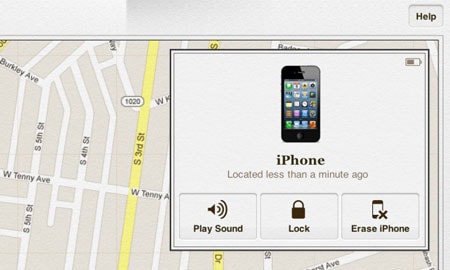
Krok 5. Użyj „Asystenta ustawień” na iPhonie, aby przywrócić najnowszą kopię zapasową urządzenia.
Twoje stare hasło zostanie usunięte, ponieważ wszystkie dane zostaną przywrócone z kopii zapasowej iCloud. Powinieneś teraz mieć dostęp do swojego iPhone’a bez wprowadzania hasła.
Rozwiązanie 2: Używanie Siri do odblokowania telefonu bez hasła
To była dawna usterka bezpieczeństwa z Siri, a teraz została naprawiona. Dlatego zwykle nie zadziała – ale warto spróbować! Opcja na większości iPhone’ów o nazwie „Zezwól na dostęp do Siri po zablokowaniu hasłem”.
Jeśli ta funkcja jest włączona, Siri może uzyskać dostęp do całej gamy funkcji bez konieczności wprowadzania hasła. Warto wspomnieć, że ta funkcja może stanowić poważne zagrożenie dla bezpieczeństwa Twojego iPhone’a i nie działa dla wszystkich.
Uwaga: chociaż ta metoda odblokowania telefonu jest dostępna na niektórych iPhone’ach, może zagrozić bezpieczeństwu Twojego iPhone’a. Po odblokowaniu iPhone’a za pomocą Siri, należy zablokować tę opcję na przyszłość, wykonując następujące czynności:
- 1. Przejdź do ikony „Ustawienia” na ekranie głównym.
- 2. Wybierz „Ogólne” z menu „Ustawienia”.
- 3. Wybierz opcję „Blokada hasła” w menu „Ogólne”.
- 4. Ustaw opcję „Zezwól na dostęp do Siri po zablokowaniu hasłem” na „WYŁ”.

Wskazówki: Jak odzyskać dane po zresetowaniu hasła do iPhone’a
Jak widać z powyższych rozwiązań, wiesz, że może to spowodować utratę danych po zresetowaniu hasła iPhone’a. Aby rozwiązać ten stresujący problem i mu zapobiec, powinieneś użyć przydatnego narzędzia DrFoneTool – Odzyskiwanie danych (iOS). Ten program pomoże Ci odzyskać utracone dane ze wszystkich urządzeń iOS, kopii zapasowych iTunes i kopii zapasowych iCloud.

DrFoneTool – Odzyskiwanie danych (iOS)
Odzyskaj dane z iPhone XS (Max) / iPhone XR /X/8/7(Plus)/SE/6s(Plus)/6(Plus)/5S/5C/5/4S/4/3GS!
- Pierwsze na świecie oprogramowanie do odzyskiwania danych z iPhone’a i iPada.
- Najwyższy wskaźnik odzyskiwania danych iPhone’a w branży.
- Odzyskiwanie zdjęć, filmów, kontaktów, wiadomości, notatek, dzienników połączeń i nie tylko.
- Odzyskaj dane utracone z powodu usunięcia, utraty urządzenia, jailbreak, aktualizacji iOS itp.
- Selektywnie przeglądaj i odzyskuj dowolne dane.
- Obsługuje iPhone XS (Max) / iPhone XR / iPhone X / 8 (Plus)/ iPhone 7(Plus)/ iPhone6s(Plus), iPhone SE i najnowszą wersję iOS w pełni!

Odzyskaj utracone dane z iPhone’a za pomocą DrFoneTool
Krok 1. Uruchom DrFoneTool – Odzyskiwanie danych (iOS)
Uruchom program DrFoneTool i podłącz iPhone’a do komputera. Kliknij „Odzyskaj”, a następnie wybierz „Odzyskaj z urządzenia iOS”, aby odzyskać utracone dane.

Krok 2. Skanuj utracone dane iPhone’a
Wybierz typy plików i kliknij „Rozpocznij skanowanie”, aby rozpocząć proces skanowania. Ten proces potrwa kilka minut, w zależności od ilości danych przechowywanych w telefonie.

Krok 3. Wyświetl podgląd i odzyskaj utracone dane
Po zakończeniu procesu skanowania możesz wyświetlić podgląd wszystkich utraconych danych na ekranie komputera. Po prostu wybierz dane, które chcesz odzyskać – to proste!

sprawdź naszą społeczność Społeczność wideo Wondershare
Z tego artykułu dowiesz się, że gdy przypadkowo zablokujesz sobie iPhone’a XR, iPhone’a XS (Max) lub dowolny inny model iPhone’a, istnieje wiele sposobów na zresetowanie hasła. Upewnij się, że zainstalowałeś DrFoneTool na swoim komputerze dzisiaj, aby jeśli to się powtórzyło w przyszłości, wszystko będzie gotowe.
Ostatnie Artykuły:

